
Mentre ci sono diverse opzioni per il salvataggio nel cloud, Dropbox è una piattaforma di cui dovresti approfittare. Con esso puoi salvare, condividere e accedere ai tuoi file da qualsiasi dispositivo con una connessione Internet, soprattutto se lo spazio sul tuo disco rigido si sta esaurendo.
Puoi utilizzare la versione online o installare l'app Dropbox sul tuo computer o dispositivo mobile. Tuttavia, come con tutte queste piattaforme, molti utenti finiscono per abbandonarle perché non sanno come usarle e salvare i propri file in modo tradizionale.
Quindi, se lavori o studi e accumuli grandi quantità di informazioni, scopri come ottenere il massimo da Dropbox. Se non puoi avere determinate funzionalità, potrebbero essere disponibili nella versione a pagamento di questa piattaforma.
Usa la funzione "Sincronizzazione selettiva".
Se memorizzi molti file sul tuo computer e hai anche poco spazio sul tuo disco rigido, usa l'opzione chiamata Sincronizzazione selettiva. Ciò farà sì che Dropbox rimuova quella cartella specifica dal tuo computer, ma la manterrà nella versione web di Dropbox.
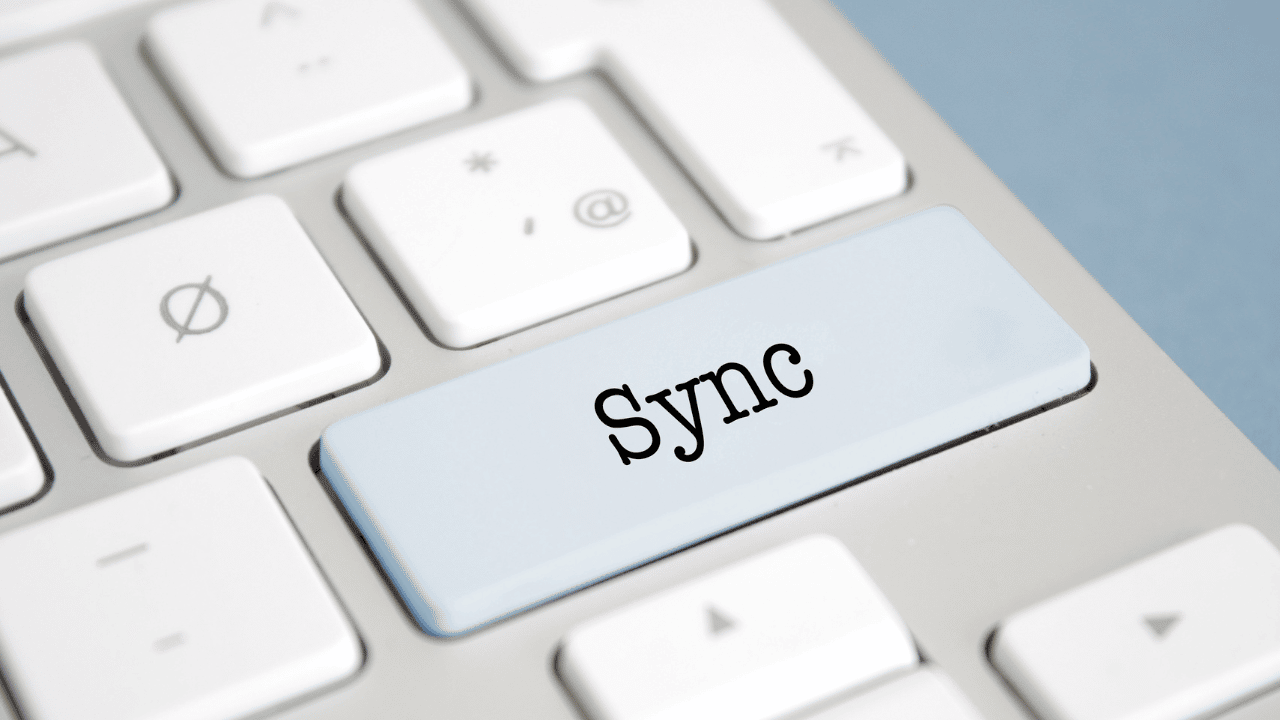
Se hai installato Dropbox su più computer, puoi goderti diverse configurazioni di Sincronizzazione selettiva su ogni dispositivo, in base alle tue esigenze e allo spazio del tuo disco rigido.
Per utilizzare questa funzione, fai clic con il pulsante destro del mouse sull'icona di Dropbox nella cartella di sistema. Quindi vai a preferenze e nella scheda Sincronizzazione, troverai l'opzione Sincronizzazione selettiva.
Se premi il pulsante, appariranno le tue cartelle Dropbox. Quindi, deseleziona le cartelle che desideri rimuovere dal tuo computer e fai clic su Aggiornare. Successivamente, vedrai come scompare la cartella del computer.
Ricorda che puoi eliminare solo cartelle, non singoli file. Pertanto, i file che si desidera eliminare devono essere inseriti nella cartella e la cartella deve essere eliminata.
Usa il menu di scelta rapida
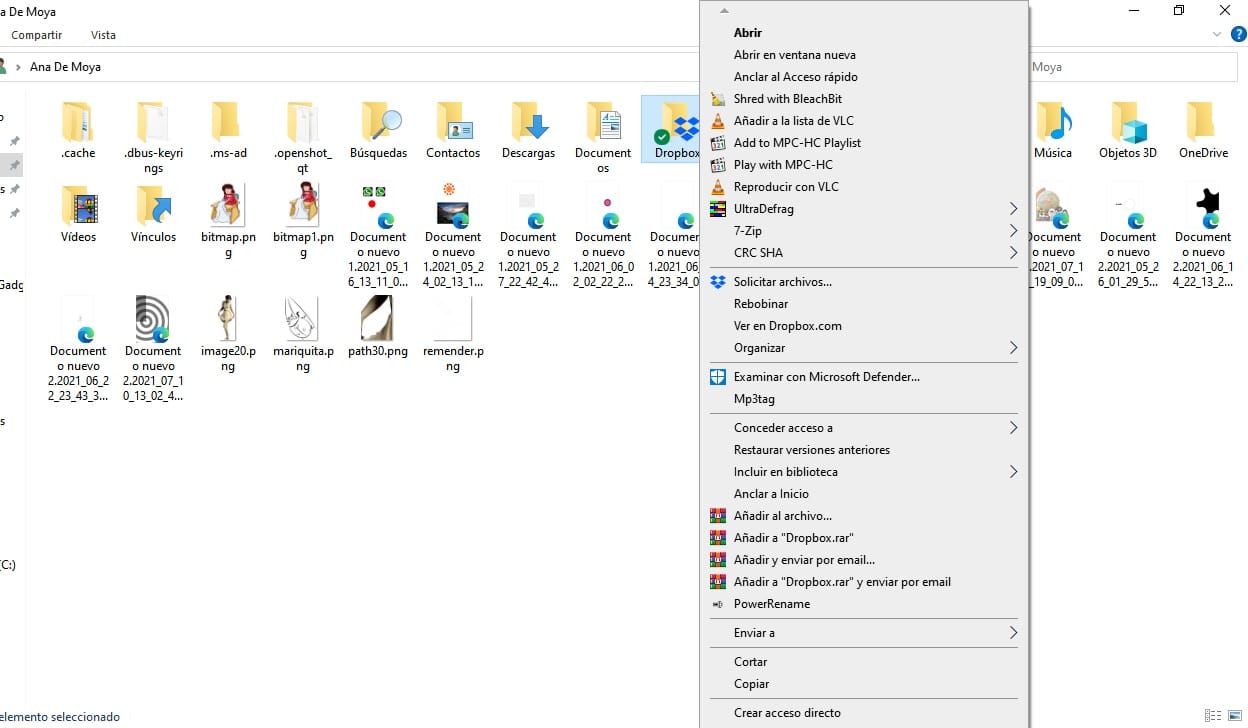
Quando trovi la cartella Dropbox sul tuo computer e premi il tasto destro del mouse su un file, appariranno diverse opzioni: Condividi, copia link Dropbox, visualizza su Dropbox.com, cronologia delle versioni y Vedi commenti.
quando premi condividi, è possibile definire un collegamento da condividere e inserire l'indirizzo email A chi vuoi inviare il link?
Puoi anche selezionare l'opzione per copiare il link negli appunti. In questo modo, puoi inviare il link via SMS, chat o come preferisci.
Invia richieste di file a utenti non Dropbox
Sebbene Dropbox sia un punto di riferimento per l'archiviazione cloud, non tutti lo utilizzano. Quindi, se desideri che un utente non Dropbox carichi qualcosa sul tuo account, utilizza uno dei servizi descritti di seguito.
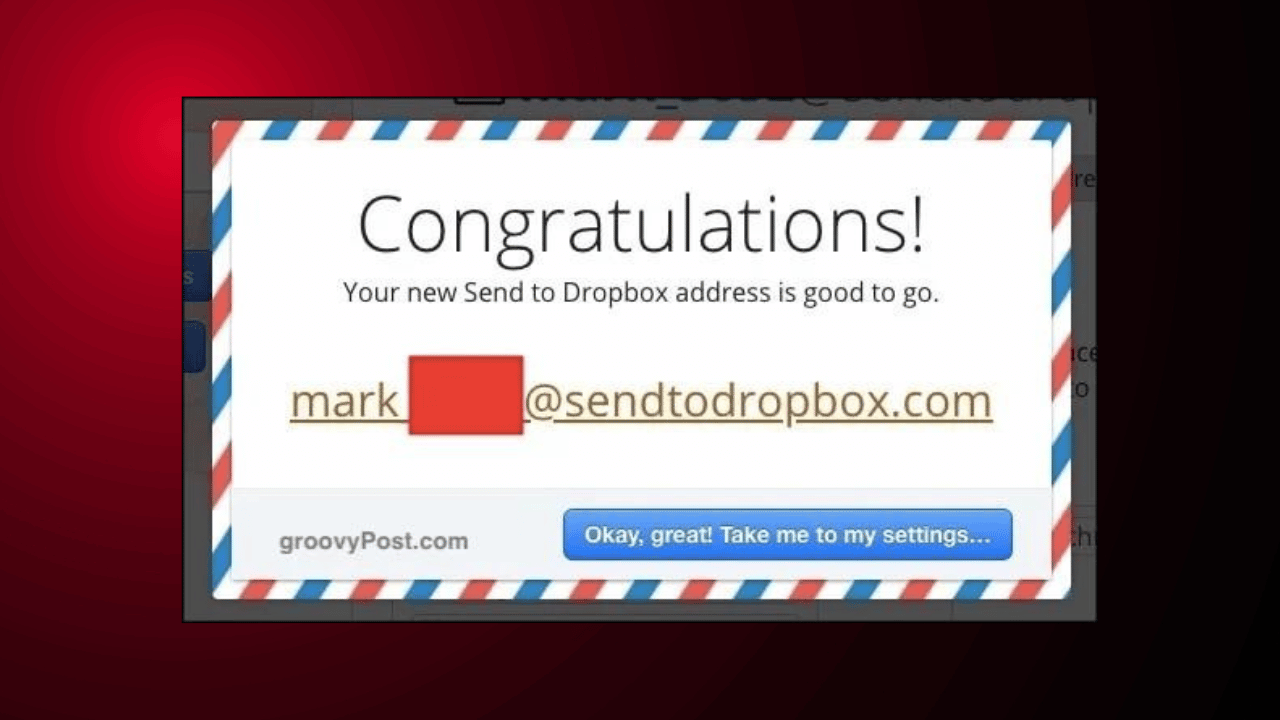
Il primo è Invia a Dropbox, che crea un indirizzo email univoco. Puoi quindi fornire l'indirizzo e-mail all'altro utente in modo che possa inviarti via e-mail i file e quindi vengano visualizzati nel tuo account.
L'altra opzione es JotForm, che ha una funzione in cui puoi impostare e incorporare una casella di caricamento file sul tuo sito web. Tuttavia, con questo strumento, chiunque può caricare qualsiasi cosa sul tuo Dropbox, anche file infetti da virus.
almeno con Invia a Dropbox, puoi prestare attenzione a chi fornisci l'indirizzo email. Tuttavia, con JotForm devi usarlo con qualcuno di cui ti fidi.
Collega Dropbox ai siti ufficiali per scaricare i libri
Siti web come Project Gutenberg ti consentono di collegare il tuo account di archiviazione cloud. In questo modo, quando vuoi scaricare un libro, questo verrà inviato direttamente al tuo account Dropbox, Google Drive o OneDrive.
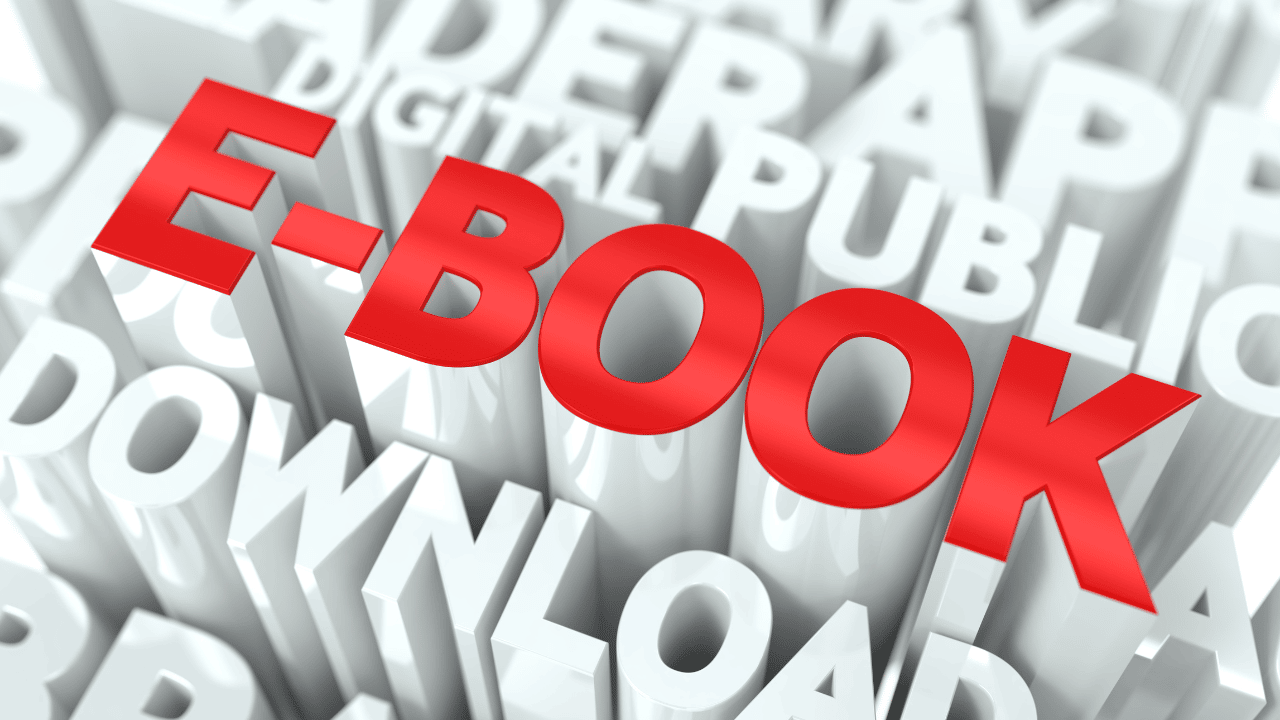
Scegli il libro che desideri e vedrai le icone di archiviazione cloud sulla destra. Scegli il servizio che preferisci e ti verrà chiesto di autorizzare il sito ad accedere al tuo account Dropbox.
Aggiungi il plug-in "Dropbox per Gmail".
Poiché la dimensione dei file allegati a un'e-mail è ancora limitata a circa 25 MB, puoi aggirare questo ostacolo inserendo il file nel cloud e quindi collegandolo all'interno dell'e-mail.
In questo modo, il destinatario deve solo fare clic sul collegamento di archiviazione cloud per scaricare il file. Per ottenere il plugin gratuito Dropbox per Gmail, Premi il bottone "+" dalla barra laterale destra di Gmail.
Quando viene visualizzata la casella Google App Suite, cerca Dropbox. Dopo un paio di clic, verrà aggiunto. Quindi aggiorna la tua pagina Gmail per vederla attiva e funzionante. Quando componi un'e-mail a qualcuno, vedrai una piccola icona di Dropbox tra le opzioni.
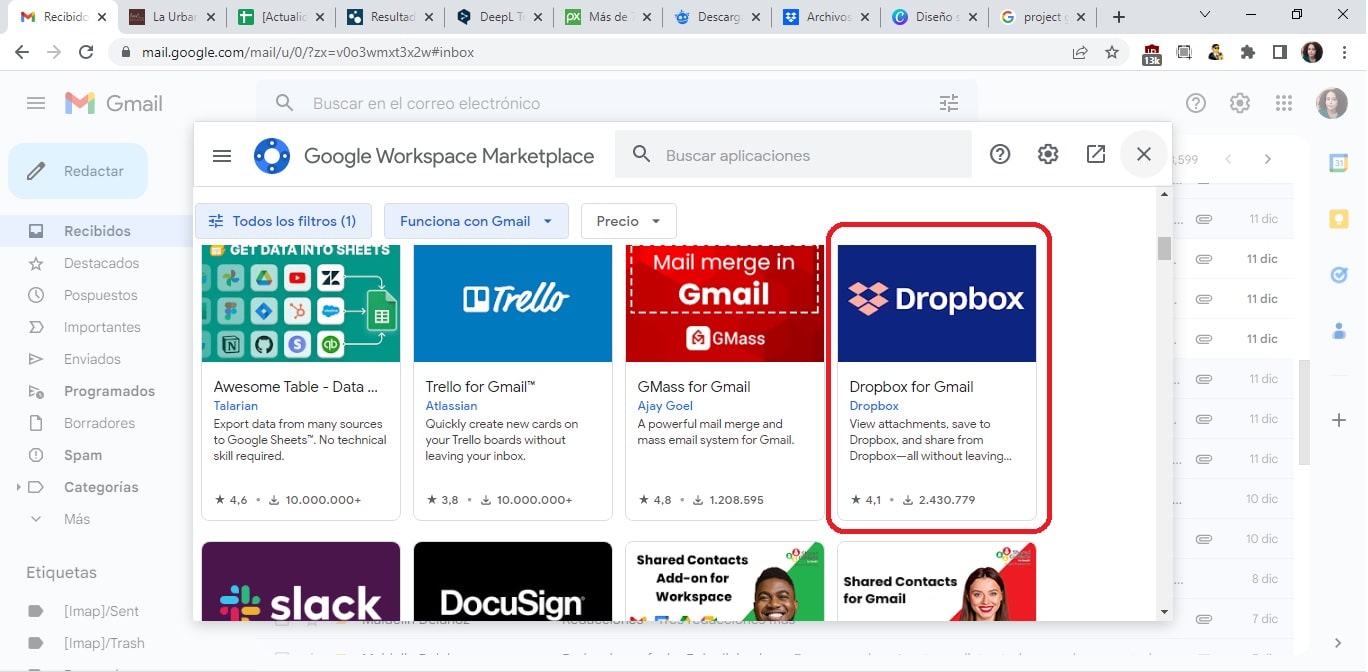
Nel momento in cui fai clic su di esso, accederai ai tuoi file. Devi solo scegliere quale vuoi inviare e sarai subito in grado di godere di questa funzione.
Abilita la condivisione degli screenshot di Dropbox
Ad un certo punto, potrebbe essere necessario utilizzare la funzione di condivisione degli screenshot di Dropbox. Tuttavia, questo strumento non acquisisce schermate.
Quello che fa Dropbox è mettere le tue acquisizioni in una cartella e creare collegamenti automatici da condividere, in modo che altri possano scaricarli da questa piattaforma. Nelle impostazioni di Dropbox troverai l'opzione per condividere gli screenshot.
Quando fai uno screenshot, lo screenshot andrà in una cartella chiamata screenshot nel tuo Dropbox. Successivamente, un collegamento condivisibile verrà generato automaticamente e copiato negli appunti.
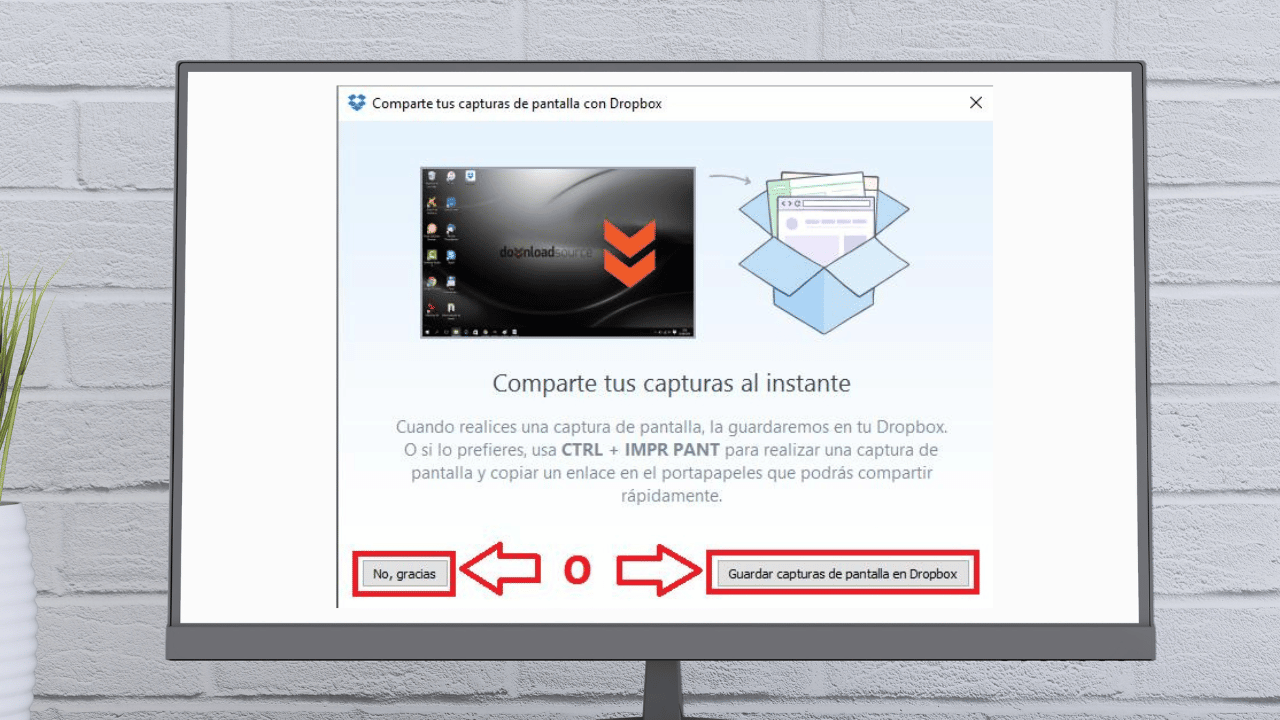
Sposta la posizione predefinita della cartella Dropbox sul tuo computer
Tornando al tema di Sincronizzazione selettiva, nella stessa scheda Sincronizzazione sarai in grado di vedere la posizione predefinita della cartella Dropbox sul tuo computer. Windows e macOS spesso mettono la cartella Dropbox in posti scomodi.
Premi il pulsante Spostare nella posizione della cartella Dropbox. Quindi scegli la nuova posizione e la cartella verrà spostata insieme a tutto il suo contenuto.
Modifica la posizione di "Salva" predefinita in Dropbox
Nelle impostazioni del tuo computer o browser, ti viene chiesto di specificare un percorso predefinito per salvare i file. La cosa buona è che puoi specificare una nuova posizione della tua cartella Dropbox, in modo che tutto ciò che scarichi sia sincronizzato su tutti i computer.
L'unico inconveniente di questo, tuttavia, è che dovresti assicurarti di avere abbastanza spazio in Dropbox, purché tu abbia l'abitudine di scaricare file di grandi dimensioni.
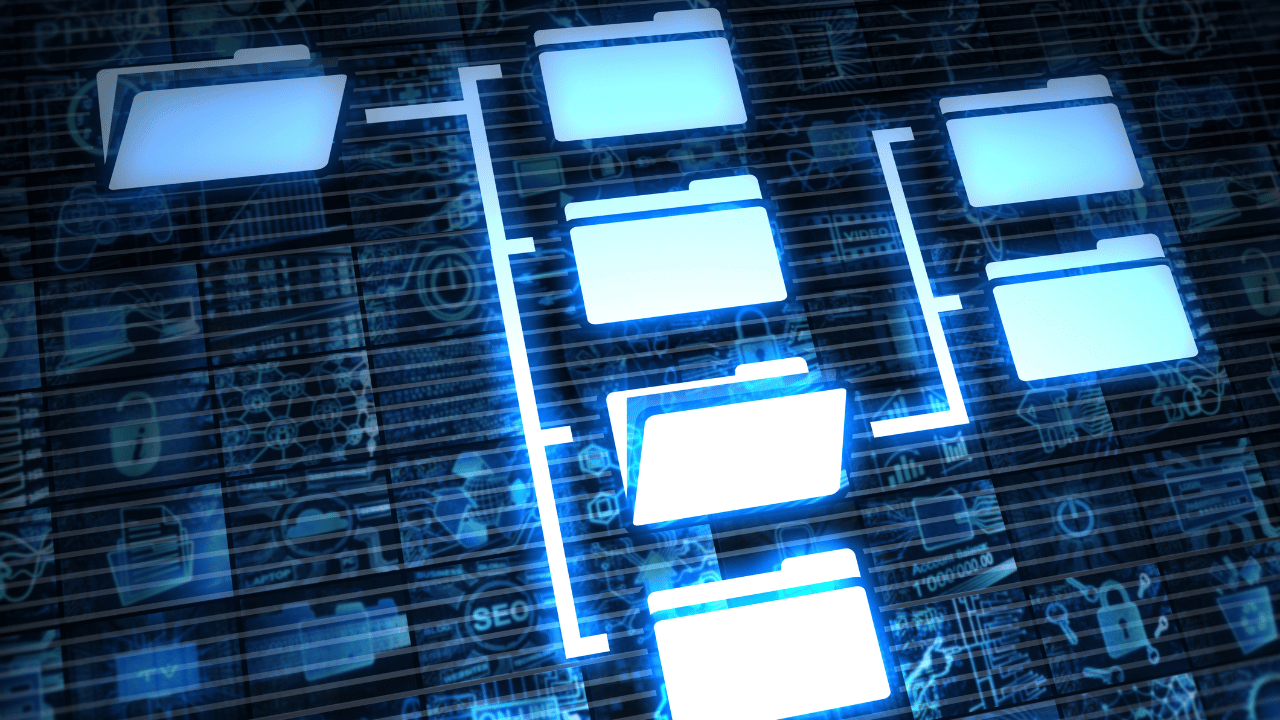
Proteggi i file Dropbox con BoxCryptor
Uno degli svantaggi del cloud storage è che (finora) non offre la crittografia. L'unica eccezione è Sync, ma Dropbox non offre alcun tipo di crittografia dei file.
Fino a quando non lo fanno, una buona alternativa è BoxCryptor. Con una versione gratuita limitata e due versioni a pagamento, BoxCryptor crea un'unità virtuale sul tuo computer, che diventa la tua nuova cartella Dropbox.
Quando trascini un file nella cartella, puoi specificare se il file deve essere crittografato prima di inviarlo al server Dropbox.
Archivia le registrazioni audio nella tua cartella Dropbox
Nel caso in cui desideri tradurre i tuoi pensieri in audio dal tuo cellulare, questa opzione è per te. Se hai un cellulare Android, Smart Recorder è un'app con cui puoi caricare automaticamente le registrazioni nella tua cartella Dropbox quando finisci di registrare.

È importante assicurarsi di avere spazio sufficiente in Dropbox per tutti quei file MP3 che inizieranno ad accumularsi.
Perché dovresti usare Dropbox d'ora in poi?
Non è mai troppo tardi per usare Dropbox, Dal momento che è uno dei servizi di cloud storage più importanti, offrendo le opzioni per salvare e condividere, sia file che cartelle.
Ottenere il massimo da Dropbox può essere utile perché può aiutarti a risparmiare spazio sul disco rigido e ad accedere ai tuoi file da qualsiasi luogo con una connessione Internet. Puoi anche condividere e persino collaborare con altri utenti in modo semplice e conveniente.
È importante considerare come utilizzare Dropbox in modo che possa soddisfare al meglio le tue esigenze e ottenere il massimo dall'utilizzo di questa piattaforma.